Найти настройки языка в WhatsApp Web на компьютере
WhatsApp Web на компьютере предлагает возможность изменить язык, что может быть полезно для людей, привыкших общаться на русском языке. Чтобы найти настройки языка в WhatsApp Web, следуйте простым шагам, описанным ниже:
1. Откройте WhatsApp Web на своем компьютере.
Для этого вам нужно открыть браузер и перейти по адресу https://web.whatsapp.com. Затем отсканируйте QR-код с помощью камеры на вашем смартфоне, используя WhatsApp.
2. Откройте меню настроек.
В верхнем левом углу экрана вы увидите значок с тремя точками. Нажмите на него, чтобы открыть главное меню WhatsApp Web.
3. Перейдите в настройки.
В меню возможностей WhatsApp Web нажмите на «Настройки» для доступа к дополнительным параметрам.
4. Найдите раздел «Язык».
Прокрутите вниз до тех пор, пока не найдете раздел «Язык». Это обычно находится в конце списка настроек.
5. Измените язык.
В разделе «Язык» выберите «Русский» из доступных вариантов языка. После этого сохраните настройки, чтобы изменения вступили в силу.
Теперь WhatsApp Web будет отображаться на русском языке, что облегчит вам использование этой платформы на компьютере. Имейте в виду, что изменения языка применяются только к WhatsApp Web на вашем компьютере, а не к мобильному приложению на вашем смартфоне.
Как поменять шрифт в WhatsApp
Возможно, мало кто знает, но можно поставить и жирный шрифт в WhatsApp, и, например, выделить слово курсивом, или зачеркнуть его. И о том, как отформатировать свое сообщение в чате Ватсапа, будет рассказано ниже.
Как поменять шрифт в Ватсапе

Начать, впрочем, стоит с того, как можно изменить размер шрифта во всех чатах Ватсапа. Делается это следующим образом:
- сначала загружается сам WhatsApp;
- далее нужно вызвать Настройки программы – через нажатие на три вертикальные точки справа наверху;
- здесь выбирается пункт Настройки – Чаты;
- и в новом экране выбирается пункт «Размер шрифта». Соответственно, выставляем нужный из предложенных – мелкий, средний или крупный. Размер в пунктах выставить здесь невозможно.
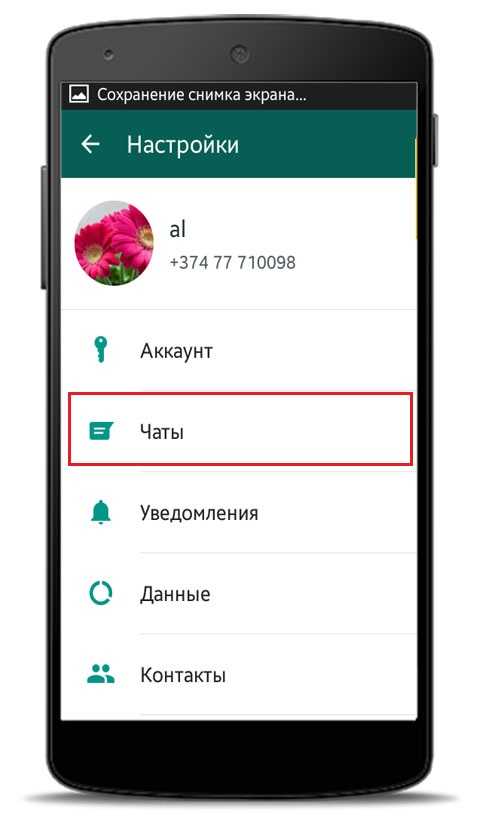
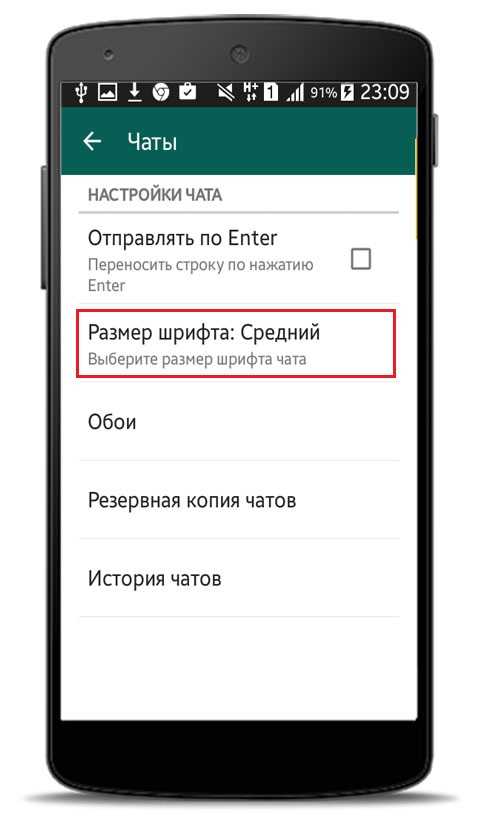
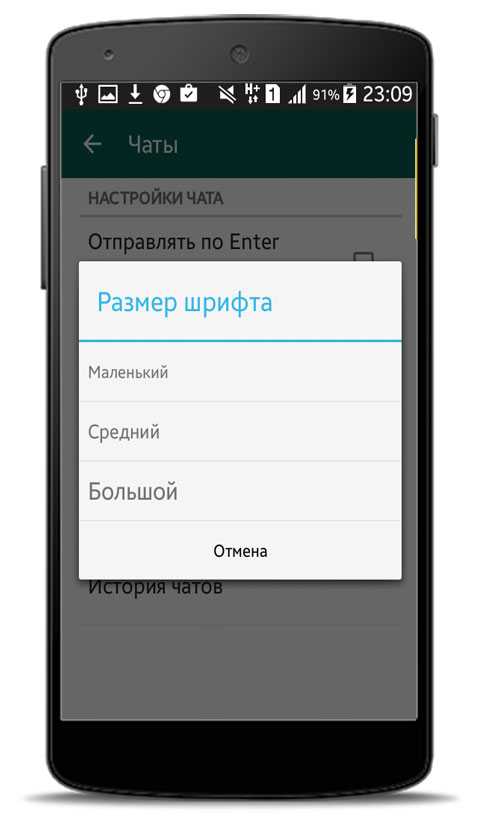
Делается это по следующему принципу. Чтобы то или иное слово, либо целый кусок текст выделить жирным, нужно этот фрагмент заключить с обеих сторон в значки звездочек – «*». Например так: Я *завтра* пойду с тобой в кино. Соответственно, получатель не увидит никаких звездочек, но увидит, что слово «завтра» было выделено жирным начертанием.
Аналогичным образом форматируются слова:
- курсив в WhatsApp вызывается через нижнее подчеркивание фрагмента текста. Например так: Я _завтра_ буду занят;
- ну и для того, чтобы зачеркнуть слово или фразу, ее нужно поместить между двумя «тильдами». Это такой знак:
завтра
И возможность форматировать текст в своих посланиях в который раз говорит только в пользу такой замечательной программы для общения, как Ватсап. Ведь подобным может похвастаться далеко не каждый мобильный мессенджер.
Пошаговая инструкция
Если по какой-либо причине вам нужно изменить язык мессенджера, необходимо изменить его в настройках телефона или в десктопной версии WhatsApp Web. Данный процесс зависит от типа операционной системы смартфона, для онлайн версии тип ОС не зависит.
Телефон на Android
Чтобы изменить язык интерфейса на смартфонах Android, нужно выполнить следующие действия:
- Тапните по значку с шестерёнкой, чтобы открыть Настройки .
- Зайдите в раздел Общие настройки , Расширенные настройки или Система , в зависимости от оболочки и версии Андроид.
- Тапните по пункту Язык и ввод .
- Коснитесь пункта Языки и выберите из списка тот, который вас интересует.
После этого можете зайти в Ватсап. Язык интерфейса при этом будет тот, который указан в настройках смартфона.
Телефон на iOS
Для изменения интерфейса WhatsApp на iPhone необходимо выполнить следующие действия:
- Тапните по значку Настройки .
- Зайдите в раздел Основное .
- Тапните по подразделу Язык и регион .
- Коснитесь строчки Язык iPhone .
- Выберите из списка интересующий вариант.
- Коснитесь надписи: Сменить язык .
Как изменить язык в самом мессенджере WhatsApp
В некоторых странах изменить язык интерфейса можно в самом мессенджере, не касаясь глобальных настроек смартфона. Для этого нужно выполнить следующие действия:
- Откройте мессенджер WhatsApp на телефоне.
- На главном экране со списком чатов коснитесь значка меню в правом верхнем углу.
- Тапните по пункту Настройки .
- Коснитесь строчки Чаты .
- Тапните по строке Язык приложения .
- Выберите из списка интересующий вариант.
Если вы не нашли в своем WhatsApp такую опцию, значит в вашей стране она не поддерживается.
-
Как создать файл fbx
-
Кэш sql где хранится
-
Существует ли переходник с hdmi на hdmi
-
Сегодня вирусы не просто способны помешать нормальной работе компьютера они
- Analysislog sr0 что за файл
Версии, что означает название мессенджера
Многие говорят, что Ватсап перевод с английского звучит «Хэй, привет». Можно употреблять словосочетание без смысловой нагрузки.
Часто используют в больших компаниях, когда здороваться с каждым человеком неловко и займет время
Фраза обращает внимание компании на появление и присутствие
Если смотреть на написание слова, то запомните: первая буква A, а не U. Тогда звучит «Какое приложение?».
Название приложения носит в себе глубокий смысл, он напрямую показывает цель создания. Это мессенджер, где первым делом люди здороваются друг с другом в диалогом окне. Название напоминает, что нужно в первую очередь поздороваться с собеседником, потом переходить к сути разговора.
Как говорится, как корабль назовешь – так он и поплывет. Разработчики придумали название, которое описывает суть и ориентир своей работы. С таким названием данная разработка привлекла миллионы пользователей по всему миру. Оно легкое в произношении на любом языке и на слуху. Используйте приложение и знайте, как его правильно произносить и переводить!
Возможные причины
Ватсап на английском языке на компьютере может иметь несколько причин:
1. Установленная версия программы не поддерживает русский язык. В этом случае необходимо обновить программу и проверить наличие русского языка в списке доступных языков.
2. Некорректные настройки языка на компьютере. Ватсап может использовать язык системы, поэтому необходимо проверить настройки языка и установить русский язык в качестве основного.
3. Проблемы с файлами языкового пакета. Если файлы, отвечающие за русский язык, повреждены или отсутствуют, то это может привести к отображению приложения на английском языке. В этом случае следует переустановить языковые файлы.
4. Ошибки при установке программы. Если при установке программы произошли какие-либо ошибки, то это может повлиять на доступность русского языка. В этом случае рекомендуется переустановить программу и убедиться, что процесс проходит без ошибок.
5. Проблемы с интернет-соединением. Если скорость интернета низкая или нет подключения к сети, то приложение может переключиться на английский язык. Решить эту проблему можно улучшением качества интернет-соединения.
Неправильные настройки языка
Если вы столкнулись с тем, что WhatsApp на вашем компьютере отображается на английском языке, проблемой могут быть неправильные настройки языка. Вот несколько причин и решений этой проблемы:
2. Язык приложения: Удостоверьтесь, что язык приложения WhatsApp на компьютере установлен на русский. Для этого откройте приложение и найдите раздел «Настройки» или «Настройки чата». Вам может потребоваться пролистать вниз, чтобы найти нужную опцию. Откройте раздел языка и выберите русский язык.
3. Обновление приложения: Если неправильные настройки языка сохраняются даже после изменения языка системы и приложения, возможно, проблема связана с устаревшей версией приложения. Проверьте, есть ли доступное обновление для WhatsApp на вашем компьютере и установите его, если необходимо. Обновление может содержать исправления для языковых настроек.
4. Обратитесь за помощью: Если вы проверили все вышеперечисленные пункты и проблемы с языком все еще не решены, рекомендуется обратиться в службу поддержки WhatsApp. Они смогут предоставить индивидуальное решение и помочь вам настроить язык приложения на вашем компьютере.
Помните, что правильные настройки языка важны для комфортного использования WhatsApp на компьютере. Если ваши предпочтения языка не сохраняются или приложение отображается на неправильном языке, следуйте указанным решениям, чтобы вернуться к русскому языку.
Географическое местоположение
Однако, почти всегда, начальные настройки приложения WhatsApp на компьютере устанавливают язык интерфейса по умолчанию — английский. Это может вызывать неудобства для пользователей, не говорящих на английском языке.
Возможная причина, по которой WhatsApp на компьютере установлен на английском языке, может быть неправильная локализация программного обеспечения или дефолтное языковое предпочтение операционной системы.
Решение этой проблемы просто: вам нужно зайти в настройки приложения WhatsApp на компьютере и изменить языковые настройки на русский или любой другой предпочитаемый вами язык. Для этого, откройте приложение, найдите раздел «Settings» или «Настройки», далее раздел «Language» или «Язык», и выберите русский язык или язык интерфейса, который вы хотите использовать.
Приложение WhatsApp автоматически обновится, и теперь вы сможете пользоваться WhatsApp на компьютере на выбранном вами языке.
Проверка изменений
После того, как вы внесли нужные настройки и сменили язык в WhatsApp Web на русский, вам стоит проверить, были ли изменения успешно применены.
Для этого выполните следующие действия:
- Обновите страницу WhatsApp Web, чтобы убедиться, что все изменения сохранены.
- Откройте любой чат или группу и просмотрите интерфейс. Если весь текст и элементы интерфейса отображаются на русском языке, значит, вы успешно изменили язык.
- Попробуйте отправить и прочитать сообщения на русском языке. Убедитесь, что все символы и буквы отображаются корректно.
Если вы заметили, что язык не изменился или возникли другие проблемы, повторите шаги по смене языка или обратитесь к официальным источникам поддержки WhatsApp для получения дополнительной помощи.
Можно ли поменять язык в Ватсап штатными инструментами?
При наборе текстов в мессенджере вы можете использовать переключение с русской на английскую клавиатуру. Это один и первых вариантов для смены языка. Это делается при вызове клавиатуры путем смахивания влево и вправо надписи «Русский/English». Но в базовой версии вы сможете воспользоваться только русским и английским.
Впрочем, действия, которые потребуется выбрать для переключения между набором на виртуальной клавиатуре могут несколько отличаться в разных моделях смартфонов. Общая схема следующая:
- Откройте новое сообщение.
- Сделайте свайп по «пробелу».
- Установите нужный язык.
- Если его нет в этом списке, подключите его через «Расширенные настройки» в самом телефоне.
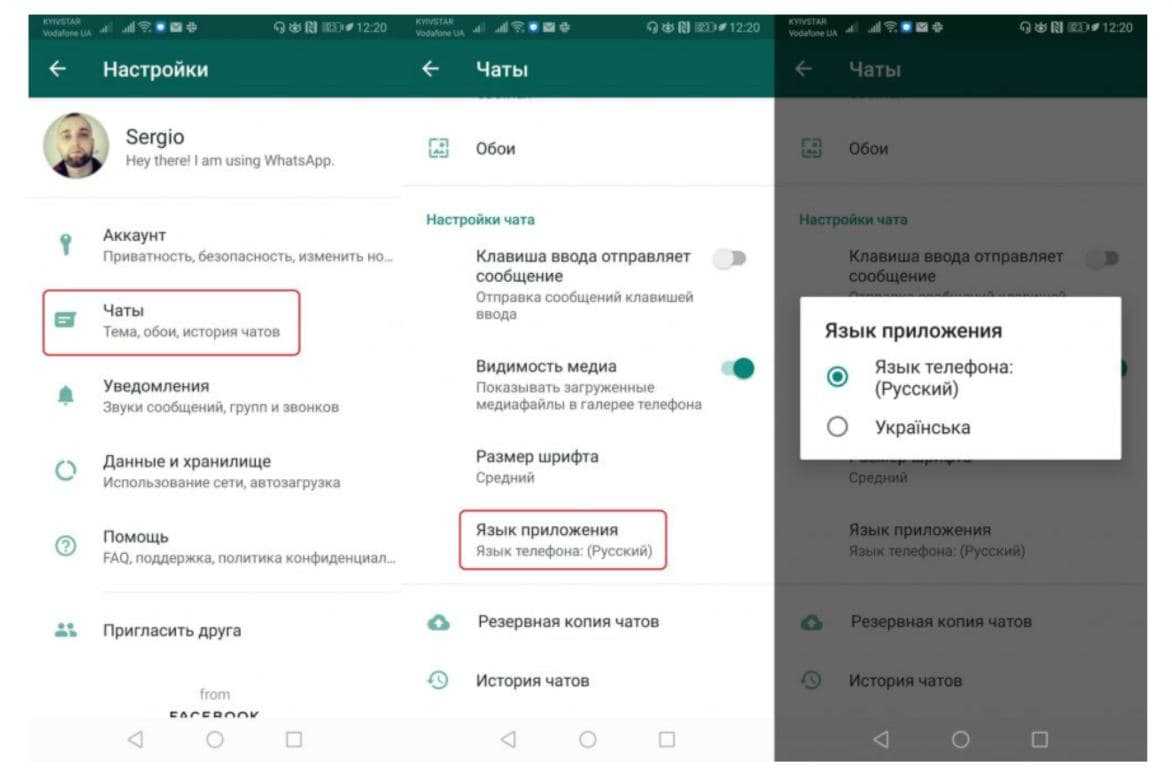
Если же речь идет о смене языка в более широком масштабе – то есть чтобы интерфейс, и набор сообщений были на другом языке, то таких настроек в софте не предусмотрено. Придется отправляться для этого в настройки самого телефона, и менять данные параметры уже в них.
Важно! Внутри мессенджера нет кнопки переключения с одного языка на другой, это выполняется только в настройках мобильного устройства
Как поменять язык WhatsApp на русский?
Месснджер WhatsApp работает со многими языками мира для того, чтобы пользователи могли общаться, несмотря на расстояния, и гражданства. На мобильных устройствах может быть установлено разное количество языков для свободного пользования. Например, устройства на базе iOS поддерживают более сорока языков, а вот с Андроида можно увидеть более шестидесяти языков. Пользователи могут выбирать языки, не зависимо от местоположения, или страны проживания. Например, можно поменять язык в том варианте, когда пользователи хотят ознакомиться, или повысить навык владения.
Программа WhatsApp использует при пользовании опциями язык, который установлен в качестве варианта по умолчанию на выбранном использованном мобильном устройстве. Если пользователь хочет изменить язык для общения в программе WhatsApp на русский, то ему следует изменить настройки мобильного устройства.
В настройках Android
Мессенджер WhatsApp можно установить на мобильные устройства на базе Андроид, и пользоваться функционалом. Если пользователь хочет изменить язык в программе WhatsApp на смартфоне на базе Андроид, то следует проделать установленную операцию.
- Вначале следует войти в настройки мобильного устройства. Настройки вложены в стандартный набор программ для управления на смартфоне.
- В настройках следует найти раздел «Система», в которой можно выбрать вариант смена языка.
- В разделе языков необходимо просмотреть доступные варианты, и удержать выбранный язык. После выбора необходимо сдвинуть значок вверх, и нажать на опцию «Добавить язык».
В настройках на iOS
Программа WhatsApp разрешает совершать общение при помощи мобильных устройствах на базе iOS. С использованием выбранного устройства пользователи могут отправлять сообщения, или управлять настройками. Язык ввода можно выбрать в зависимости от требований, и собеседников. Процесс по смене языка на устройствах на базе iOS:
- Вначале следует войти в настройки мобильного приложения. Настройки можно найти на стартовой странице в списке установленных программ.
- В настройках следует выбрать раздел меню «Основные», и найти управлением языком и регионом.
- Затем необходимо выбрать непосредственно раздел «Язык iPHONE».
- В указанном списке можно отдать предпочтение одному языку, и выбрать команду по смене языка на мобильном устройстве.
Windows Phone
Программой WhatsApp можно пользоваться на устройствах на базе Windows Phone. При этом, пользователи могут применять функционал программы, и управлять настройками.
- Вначале следует войти в настройки мобильного устройства, и выбрать раздел под названием «Время и язык», и указать конкретно контроль языками.
- При выборе необходимого языка можно переместить вверх, и тогда язык будет поддерживаться текущими настройками. После проделывания операции необходимо перезагрузить устройство.
Переход в настройки WhatsApp на ПК
Для того чтобы поменять язык в WhatsApp на компьютере, необходимо перейти в настройки приложения.
Шаг 1: Запустите WhatsApp на вашем компьютере и войдите в свою учетную запись.
Шаг 2: В верхнем левом углу экрана вы увидите иконку с тремя точками. Нажмите на нее.
Шаг 3: В открывшемся меню выберите пункт «Настройки».
Шаг 4: В открывшемся окне настроек вы найдете раздел «Язык». Нажмите на него.
Шаг 5: В следующем окне вы сможете выбрать нужный язык из списка. Нажмите на язык, который вы хотите использовать в WhatsApp.
Шаг 6: После выбора языка вы можете закрыть окно настроек.
Теперь язык в WhatsApp на вашем компьютере успешно изменен.
Иконка настроек WhatsApp на ПК
Иконка настроек в WhatsApp на ПК находится в верхнем правом углу экрана. Она обычно представляет собой значок трех точек, расположенных горизонтально. Кликнув на эту иконку, вы откроете меню настроек, где сможете изменить язык приложения.
Когда вы нажмете на иконку настроек, всплывающее меню отобразится на экране. Здесь вы найдете различные варианты настроек, включая возможность изменить язык интерфейса WhatsApp на компьютере.
Обратите внимание, что доступные языки могут зависеть от вашего региона. В списке доступных языков вы найдете различные варианты, такие как английский, испанский, немецкий, французский и другие
Выберите нужный язык, чтобы применить его к интерфейсу приложения.
После выбора языка, WhatsApp на компьютере автоматически обновится и применит выбранный язык ко всему интерфейсу. Теперь вы сможете пользоваться приложением на новом языке.
Клик по иконке настроек WhatsApp на ПК
Чтобы поменять язык в WhatsApp на компьютере, необходимо выполнить следующие шаги:
1. Запустите WhatsApp на своем ПК и войдите в свою учетную запись.
2. В правом верхнем углу экрана вы увидите иконку настроек WhatsApp. Нажмите на эту иконку, чтобы открыть выпадающее меню с настройками.
3. В выпадающем меню выберите пункт «Настройки».
4. В окне настроек WhatsApp вы можете найти различные опции, включая язык интерфейса. Чтобы поменять язык, найдите соответствующую опцию и выберите нужный язык из списка доступных.
5. После выбора языка сохраните изменения, нажав на кнопку «Сохранить». Теперь язык в WhatsApp на компьютере будет изменен.
Теперь вы знаете, как поменять язык в WhatsApp на компьютере. Этот простой процесс позволяет настроить приложение на вашем ПК и использовать его на выбранном вами языке.
Вопрос-ответ:
Что означает сообщение «Обновите страницу WhatsApp Web для применения изменений»?
Это означает, что на сервере WhatsApp произошли изменения или были внесены обновления, и для их применения на вашем устройстве, где работает WhatsApp Web, необходимо обновить страницу.
Как обновить страницу WhatsApp Web?
Чтобы обновить страницу WhatsApp Web, вы можете просто нажать на кнопку «Обновить» в вашем браузере или воспользоваться комбинацией клавиш «Ctrl + R» (для Windows) или «Command + R» (для Mac).
Зачем нужно обновлять страницу WhatsApp Web?
Обновление страницы WhatsApp Web необходимо для применения изменений, которые были внесены на сервере WhatsApp. Это может включать в себя новые функции, исправления ошибок, обновленный интерфейс и другие улучшения.
Как часто нужно обновлять страницу WhatsApp Web?
Частота обновления страницы WhatsApp Web зависит от вас. Однако, если вы замечаете какие-либо ошибки или проблемы в работе приложения, рекомендуется периодически обновлять страницу, чтобы быть в курсе всех изменений и исправлений, внесенных в WhatsApp.
Как увеличить клавиатуру в Ватсапе?
Итак, как поменять шрифт в WhatsApp на жирный, курсив или зачеркнутый:
- Откройте мессенджер и любую переписку.
- Напишите нужный текст.
- Нажмите на него и удерживайте.
- В открывшемся меню выберите нужный вам шрифт.
Как увеличить шрифт на клавиатуре?
Стандартные комбинации клавиш для увеличения и уменьшения шрифта в любом популярном веб-браузере:
- Зажмите клавишу «Ctrl» и нажимайте клавишу «+» для увеличения масштаба.
- Зажмите клавишу «Ctrl» и нажимайте клавишу «-» для уменьшения масштаба.
Как увеличить размер букв?
- зажать «Ctrl» и нажать «+» — увеличение на 10% шрифта и всего, что открыто в окне браузера (или, например, на рабочем столе Windows, или в другом приложении);
- зажать «Ctrl» и нажать «-» — уменьшение на 10% (аналогично предыдущему);
- зажать «Ctrl» и покрутить колесико мышки — аналогичный эффект;
Как включить Автокоррекцию в Ватсапе?
Выполните несколько действий пошагово:
- Заходим в Настройки.
- Выбираем позицию Язык и ввод.
- Нажимаем на нее, откроется список.
- Загляните в «Интеллектуальный набор».
- Найдите т9 или Автокоррекцию.
- Отключите режим, поместив бегунок в неактивное положение.
Как использовать разные шрифты в Ватсапе?
- Android: нажмите и удерживайте текст, который вы ввели в текстовое поле, а затем выберите Жирный, Курсив, или Ещё . Нажмите Ещё , чтобы выбрать Зачёркнутый или Моноширинный.
- iPhone: нажмите и удерживайте текст, который вы ввели в текстовое поле > Выбрать или Выбрать все > BIU.
Как писать необычным шрифтом в Ватсапе?
В WhatsApp есть и дополнительный шрифт FixedSys, который традиционно используют разработчики.…Шрифт разработчика
- Тапните по клавише «123».
- Нажмите и удерживайте одинарную кавычку (возле клавиши BackSpace).
- В появившемся всплывающем меню клавиш выберите крайнюю левую кавычку.
Как изменить шрифт в Ватсапе на большой?
Чтобы изменить размер шрифта в чате:
- Откройте WhatsApp.
- Нажмите Другие опции .
- Нажмите Настройки > Чаты > Размер шрифта.
- Вы можете выбрать Маленький, Средний или Большой.
Как увеличить шрифт на клавиатуре телефона?
Открываем «Настройки» GO Keyboard. Жмем на иконку с ее логотипом, затем на значок в виде шестеренки и тапаем «More». В блоке «Настройки ввода» переходим в раздел «Отображение» и выбираем пункт «Высота клавиатуры, размер шрифта». Здесь есть возможность отдельно настроить высоту вертикальной и горизонтальной клавиатуры.
Как увеличить размер шрифта на клавиатуре телефона?
Размер шрифта и масштаб изображения на экране
- Откройте настройки устройства .
- Нажмите Спец. возможности Размер шрифта.
- Передвигайте ползунок, чтобы выбрать нужный размер.
Как поменять размер букв на клавиатуре?
Найдите на клавиатуре вашего компьютера или ноутбука клавиши «Ctrl» и «+», «-». Одновременно зажмите клавиши «Ctrl»+«+», чтобы увеличить шрифт и «Ctrl»+«-», чтобы уменьшить его. Чтобы вернуть прежний размер букв, вам следует нажать сочетание клавиш «Ctrl+0».
Как изменить размер шрифта на экране компьютера?
Как изменить размер шрифта на компьютере (везде)
- Нажмите на кнопку «Пуск» и откройте «Панель управления».
- Щелкните по надписи «Оформление и персонализация».
- Нажмите на надпись «Экран».
- Укажите нужный размер шрифта (мелкий, средний или крупный) и нажмите на кнопку «Применить».
Как увеличить шрифт и значки на рабочем столе?
Нажмите правой кнопкой мыши на рабочем столе и выберите «Разрешение экрана». В открывшемся окне свойств выберет «Изменить размер текста и других элементов». С помощью ползунка вы можете изменить размер текста и окон.
В чем разница между «whats up» и «whatsapp»?
Английский язык, как и русский, имеет слова, которые одинаково произносятся, но пишутся по-разному.
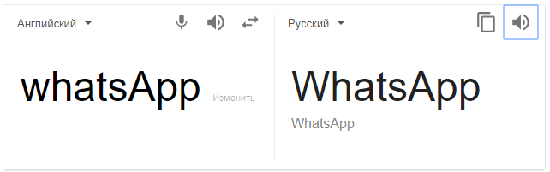
Так данные слова произносятся:
- «Вотс ап»;
- «Вацап»;
- «Васап».
Это правильные произношения и любой иностранец вас поймет. Но помните, что различия в написании несут разные смысловые нагрузки.
whats up переводится — дружеское приветствие. В Америке люди доброжелательны, кратки в своих высказываниях. Они начинают диалог с заготовленных фраз.
Ватсап означает:
- «Как дела»;
- «Что нового»;
- «Как ты»;
- «Все ли в порядке»;
- «Что случилось?».
Это конструкция вопросительная по грамматике языка и требует прямого порядка слов.
Если смотреть фильмы на родном языке озвучки, то данная фраза является клише, ее используют повсеместно. Часто ответа на данную фразу не ждут, а используют вводную конструкцию к началу диалога.

Таким образом, креативные менеджеры заменили одну букву в слове и создали новое словосочетание. Помните, такого слова в английском не встретить на бумажных носителях и его нельзя использовать на письме. Оно разговорное!
Инструкция, как поменять язык клавиатуры с русского на английский и наоборот
Откатив интерфейс к региону, подумайте, как удобнее писать. Перед тем как изменить язык в «Ватсапе», проверьте, поддерживает ли установленная клавиатура многоязычный ввод Input. Для этого откройте мессенджер и тапните по пустому полю набора текста. В выпадающей вкладке нажмите на значок с шестеренкой. Перейдите в раздел с Language. Отобразятся дополнительные способы вывода на экран. Выберите подходящий перевод.
Переключение ввода доступно в интерактивном режиме. Во время набора текста достаточно тапнуть по значку с глобусом и провести слева направо по клавише пробела.
Если языки отображаются в списке, но неактивны, загрузите их в настройках. Отметьте русский и смежные с ним диалекты.
Замена языка в интерфейсе WhatsApp пока что недоступна российским пользователям. Для перехода с английского на русский в большинстве случаев придется менять регион локации. Если проблема не решена, значит, «Ватсап» не определяет местоположение по сетевому доступу.
Как переводится вацап с английского на русский
Разработчики WhatsApp предложили пользователям удобный и простой мессенджер, который приглянулся миллионам людей. Приложение получило широкое распространение по всему миру. Для того чтобы программу изначально запомнили, разработчики придумали простое, но звучное название. Сейчас многие пользователи интересуются о том, WhatsApp как переводится. На самом деле однозначного ответа на этот вопрос нет. Название мессенджера не получится прямо перевести на русский, но его примерный смысл понять можно.
Смысл названия
Наименование WhatsApp состоит из двух частей. Первая представляет собой сокращение от популярной в англоязычных странах фразе «What’s up?». Ее переводят на русский двумя способами:
- Иногда фразу используют в значении «Как дела?», и приветствуют ею друг друга при встрече.
- Кроме того, «What’s up?» говорят, когда собеседник во время беседы удивил чем-то неожиданным, например, улыбнулся или, наоборот, нахмурился, проявил какую-либо эмоцию.
Таким образом, то, как переводится Ватсап с английского, может иметь разные значения. По своему звучанию «What’s up?» напоминает транскрипцию названия мессенджера, что и заставило прийти к мысли, откуда разработчики взяли название приложения.
При этом, вторая часть названия мессенджера расшифровывается гораздо проще. App представляет собой сокращение от Application, что буквально переводится как приложение. Другими словами, в целом название можно перевести как приложение, позволяющее узнать, как дела у вашего собеседника. По сути, программа предназначена именно для этого: общаться с друзьями и знакомыми, где бы они ни находились.
Функции приложения
Какие возможности предлагает WhatsApp?
- Обмен аудио и видео материалами.
- Общение с одним или несколькими собеседниками.
- Совершение аудиозвонков.
- Видеосвязь с другими абонентами.
Многие пользователи предпочитают этот мессенджер другим благодаря простому интерфейсу, удобным функциям и кроссплатформенности. В настоящий момент существуют версии WhatsApp для наиболее популярных операционных систем Android, iOS, WP. Кроме того, мессенджером можно воспользоваться на компьютере, для чего потребуется перейти в браузере на официальную страницу приложения.
Яркое название программы изначально привлекло к нему внимание, но функциональность и удобство сделали одним из лучших приложений в своем роде, которое выбрали миллионы пользователей со всех точек земного шара



























